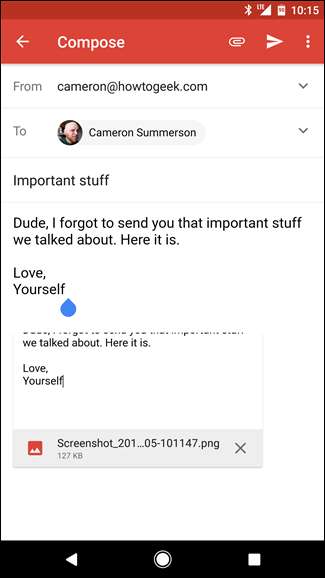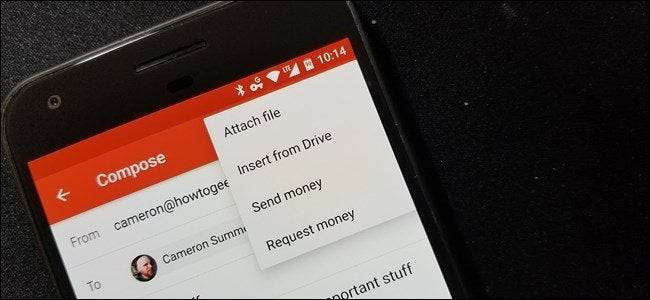
Якщо ви не використовуєте електронну пошту як частину свого повсякденного життя, це може бути однією з речей, яка здається складнішою, ніж є. Але немає необхідності розбивати комп’ютер, якщо вам просто потрібно щось надіслати електронною поштою - зображення, документ, щось - оскільки ви можете легко зробити це безпосередньо зі свого телефону.
Зараз для тих, хто часто це робить, це просте завдання. Але для когось, кому ніколи не потрібно було прикріплювати щось до електронного листа зі свого телефону, це може бути трохи не інтуїтивно. Насправді, нещодавно мені довелося пояснити цю річ парі близьких мені людей.
Перш за все: Збережіть файл
Чесно кажучи, прикріплення файлу - це лише половина справи, особливо якщо це те, що вам потрібно спочатку зберегти з іншого джерела. Наприклад, можливо, це виписка з банку, зображення або подібний файл, який потрібно завантажити з Інтернету, або повідомлення іншої людини.
Таким чином, перше, що вам потрібно буде зробити, це захопити файл для завантаження. Здебільшого це так просто, як натискання кнопки «завантажити», але якщо це зображення, яке ви намагаєтеся зберегти, вам потрібно буде довго натискати його та вибирати «Завантажити зображення».
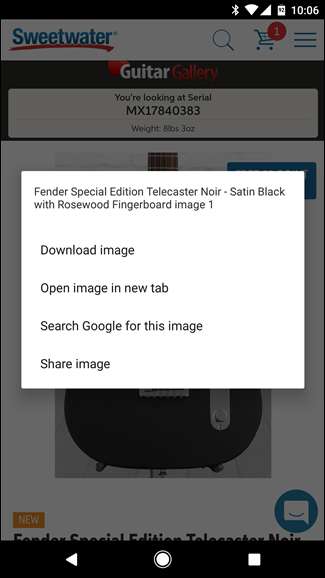
Подібним чином, якщо ви намагаєтеся зберегти файл із якогось хмарного сховища, наприклад Dropbox чи Google Drive, вам потрібно буде спочатку зберегти файл на своєму пристрої. Зазвичай це можна зробити, натиснувши кнопку меню з переливом із трьох крапок та вибравши “Завантажити” (або подібну).
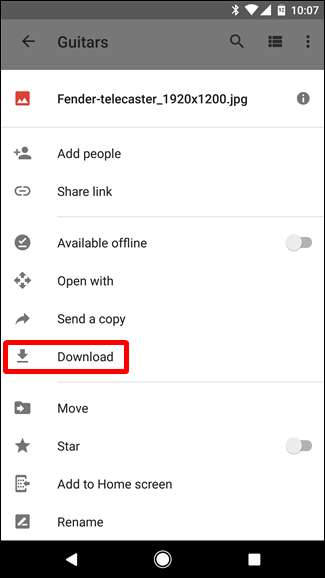
У цій ситуації існує стільки різних сценаріїв, що важко вказати точні дані для кожного, але суть залишається незмінною: вам потрібно буде зберегти файл у вашому телефоні.
Далі: напишіть електронну пошту та вкладіть файл
Маючи файл у руках, ви готові прикріпити цього поганого хлопчика. Запустіть Gmail і відкрийте новий електронний лист, натиснувши піктограму олівця в нижньому куті. Якщо, звичайно, ви не намагаєтесь додати вкладення до відповіді, у цьому випадку ви просто натисніть кнопку «відповісти».
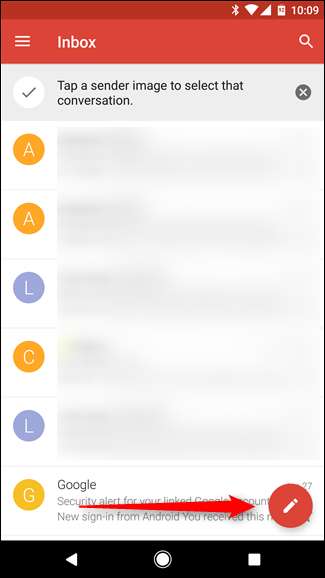
З цього моменту продовжуйте і заповнюйте всі важливі деталі: тему, тему та композицію.
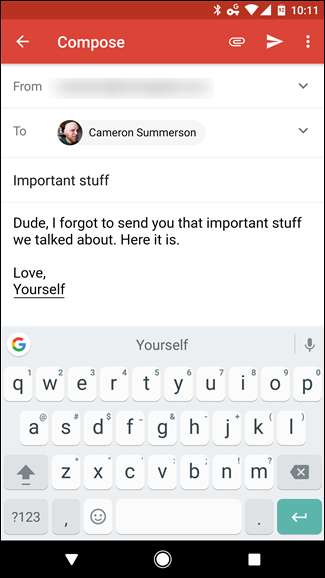
Сказавши все, що потрібно сказати, торкніться піктограми маленької скріпки у верхньому правому куті. Відкриється нове меню, яке пропонує кілька опцій: вкласти файл, вставити з Диска, надіслати гроші та надіслати запит на гроші. Торкніться першого варіанту.
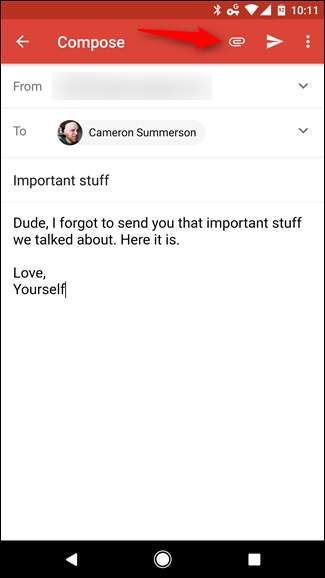
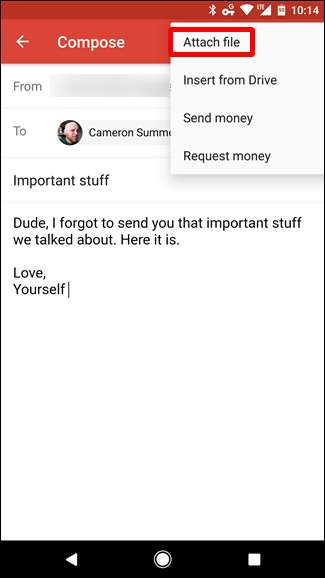
Знайшовши файл і натиснувши на нього, він буде автоматично вкладений - це буквально все, що до нього є.
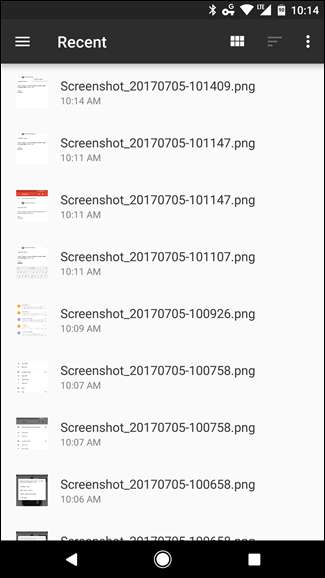
Переконавшись, що файл правильний, і всі деталі добрі, надішліть!